

Geben Sie zunächst eine Spalte mit Testdaten ein.
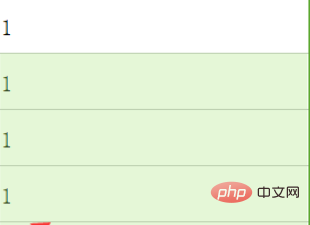
Wählen Sie eine Zeile, Spalte oder einen Teil aus und wählen Sie „Zeilen und Spalten“ im aus Menüleiste -> Option „Füllen“, wählen Sie die Sequenzoption
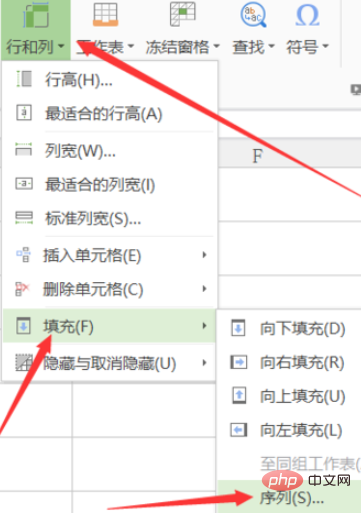
Stellen Sie die benötigten Optionen im Popup-Fenster ein
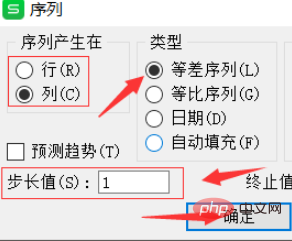
Wählen Sie nach dem Einrichten „Bestätigen“ und dann sehen Sie, dass unsere Nummern der Reihe nach sortiert wurden
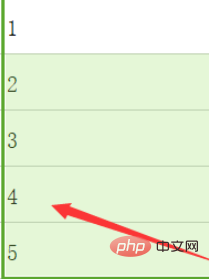
Nach dem Einrichten ziehen wir das nächste Mal nach unten , es wird automatisch der Reihe nach angezeigt.
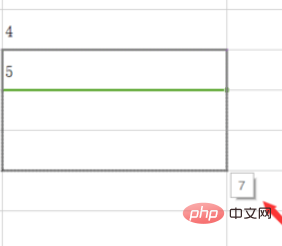
Weitere verwandte Fragen finden Sie unter: FAQ
Das obige ist der detaillierte Inhalt vonSo richten Sie das Dropdown-Inkrement im WPS-Formular ein. Für weitere Informationen folgen Sie bitte anderen verwandten Artikeln auf der PHP chinesischen Website!
 Tabelle zum Einfügen von Wörtern
Tabelle zum Einfügen von Wörtern
 Tabellendurchschnitt
Tabellendurchschnitt
 Über Seiten verteilte Worttabelle
Über Seiten verteilte Worttabelle
 WPS-Ersatz-Tastenkombinationen
WPS-Ersatz-Tastenkombinationen
 Wie lösche ich den Speicherplatz für WPS-Cloud-Dokumente, wenn er voll ist?
Wie lösche ich den Speicherplatz für WPS-Cloud-Dokumente, wenn er voll ist?
 Löschen Sie redundante Tabellen in der Tabelle
Löschen Sie redundante Tabellen in der Tabelle
 Häufig verwendete Datenbanksoftware
Häufig verwendete Datenbanksoftware
 Java behält zwei Dezimalstellen bei
Java behält zwei Dezimalstellen bei




